Cách đưa máy tính Mac vào chế độ Safe Mode
Mỗi khi máy tính Mac của bạn bị lỗi, nhất là loại lỗi không khởi động được, bạn có thể thử đưa máy vào Safe Mode (chế độ an toàn). Đây là phương pháp sửa lỗi thông dụng nhất mà bạn có thể dùng trên máy tính
 Chế độ an toàn là gì?
Chế độ an toàn là gì?
Safe Mode hay boot an toàn là chế độ chẩn đoán được thiết kế để sửa nhiều loại lỗi phổ thông trên máy Mac.
Khởi động chế độ cho phép bạn sửa được hầu hết các loại lỗi từ điều hành hệ thống cho đến hoạt động chức năng. Nó còn giúp bạn xác định được nguyên nhân gây ra lỗi cho máy dự trên cách máy tính phản hồi trong môi trường Safe Mode.
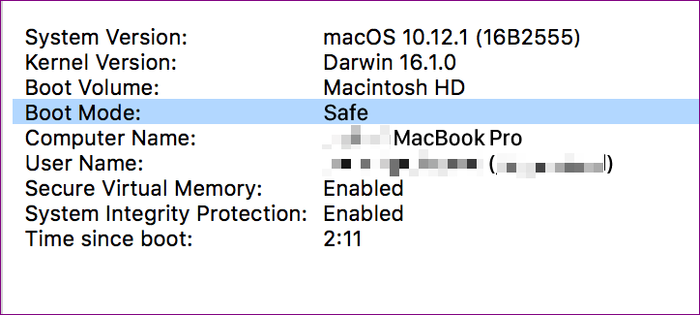
Trong chế độ này, máy Mac sẽ không sử dụng các chương trình hay ứng dụng từ bên thứ ba mà chỉ bật những tính năng cơ bản như giao diện, tiện ích hệ thống và font chữ. Do đó, bạn có thể kiểm tra để em lỗi nằm ở phần hệ thống hay ở các phần mềm cài thêm.
Chuyện gì sẽ xảy ra khi máy Mac đang ở trong Safe Mode?
♦ Mac sẽ tải các tiện ích tối quan trọng và cần thiết để vận hành macOS
♦ Nó sẽ rà soát lại ổ đĩa khởi động bằng cách kiểm tra trực tiếp và sửa ngay bất cứ lỗi nào phát sinh
♦ Nó sẽ ngăn các chương trình phụ tự động đăng nhập cùng lúc máy tính khởi động
♦ Nó sẽ tắt các font chữ cài từ bên thứ ba, chỉ chạy các font có sẵn trong các thư mục System/Library/Fonts do Apple cài đặt
♦ Nó sẽ xóa toàn bộ caches font và đưa chúng vào thùng rác, cũng như các cache hạt nhân và cache hệ thống
♦ Nó sẽ xóa những cache gây ra lỗi đứng màn hình xanh khi khởi động máy
♦ Nó sẽ tắt hoặc giới hạn tính năng của những ứng dụng như DVD Player, iMovie, modem nội vi và/hoặc ngoại vi, thẻ AirPort (tùy vào phiên bản macOS của bạn), Quartz Extreme và tính năng chia sẻ tệp qua mạng nội bộ.
Cách đưa máy vào Safe Mode
Bước 1: Khởi động hoặc khởi động lại Mac
Bước 2: Ngay khi nghe thấy âm thanh khởi động, nhấn và giữ phím Shift ngay lập tức. Sau đó bạn sẽ thấy màn hình hiện lên logo Apple

Bước 3: Tiếp tục giữ phím Shift cho đến khi thấy màn hình đăng nhập mới thả ra. Nếu ổ đĩa khởi động của máy bạn được mã hóa với FileVault, bạn sẽ phải đăng nhập 2 lần – lần đầu để mở khóa ổ đĩa khởi động, và lần thứ hai để mở khóa Finder.
Lưu ý: Nếu máy bạn gặp vấn đề ngay trong quá trình khởi động, bạn có thể buông phím và để yên cho Safe Mode từ từ khởi động lại máy
Làm sao để biết máy bạn đang ở trong Safe Mode?
Bạn có thể nhận biết máy tính Mac của mình có đang ở trong Safe Mode hay không bằng cách dùng ứng dụng System Information.
System Information (hay System Profiller trong một số phiên bản của OS X) sẽ cho bạn thấy tóm tắt thông tin về phần mềm, phần cứng, mạng và một số thông tin khác của Mac.
Để mở ứng dụng này, click vào menu Apple rồi chọn About This Mac. Một cửa sổ thông tin sẽ hiện lên cho bạn thấy tên model, bộ nhớ, bộ xử lí, số series và phiên bản macOS.
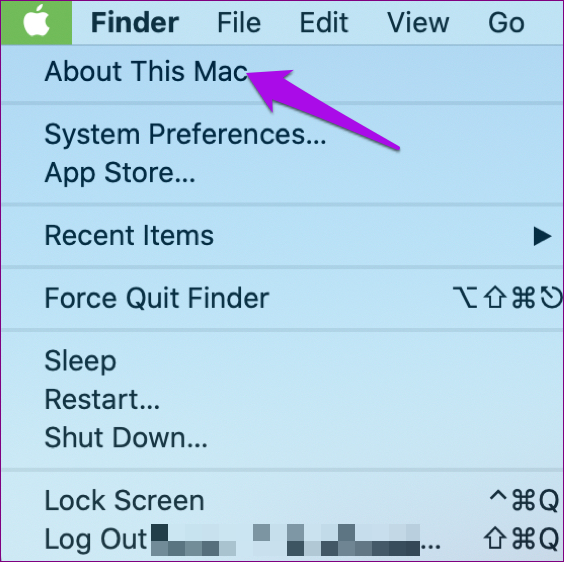
Bạn có thể click vào nút System Report để thấy thêm nhiều thông tin.
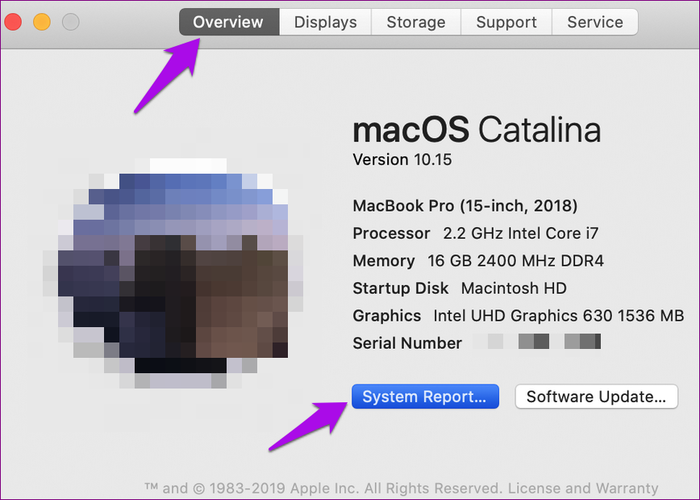
Trong mục Software, nhìn vào phần cửa sổ bên phải, ở mục Boot Mode, bạn sẽ thấy chữ Safe nếu máy đang ở trong Safe Mode và chữ Normal nếu đang trong chế độ bình thường.
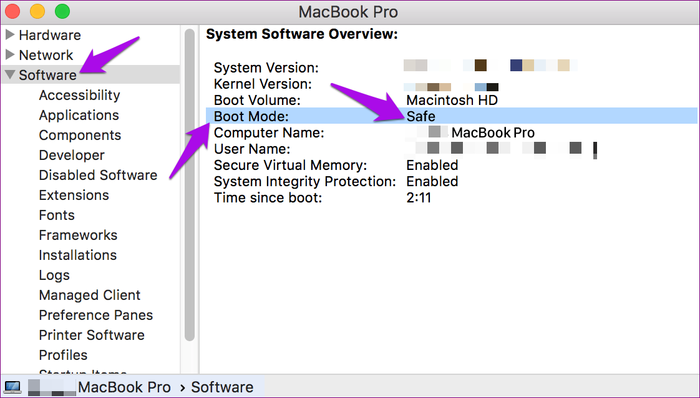
Ngoài ra khi khởi động, màn hình đăng nhập cũng sẽ có dòng Safe Mode ở góc trên bên trái màn hình.
Nên làm gì khi máy Mac không khởi động được vào chế độ Safe Mode?

♦ Kiểm tra các vấn đề liên quan đến pin như tiếng quạt hay tiếng ổ cứng khi máy khởi động. Ngoài ra hãy kiểm tra cả các đèn tín hiệu chỉ chế độ ngủ, trên phím Caplock hay bàn phím nếu có
♦ Kiểm tra đầu cắm sạc, đảm bảo dây cáp và các đầu sạc không bị lỏng hay hư hỏng gì
♦ Kiểm tra xem bạn đang có dùng đúng cáp sạc và ổ sạc hay không, và nếu bạn có dùng thiết bị ngoại vi như loa hay màn hình thứ hai, hãy bật chúng lên và đảm bảo chúng vẫn đang hiển thị bình thường. Tăng độ sáng màn hình bằng bàn phím ảo trên máy.
♦ Nếu máy khởi động mãi không xong, hãy kiểm tra ổ cứng/SSD hoặc bộ nhớ mà bạn mới cài thêm gần đây, và đảm bảo là chúng tương thích với máy cũng như đã được cài đặt đúng cách. Ngoài ra bạn cũng có thể thử tháo chúng ra và để máy khởi động với những ổ cứng và bộ nhớ mặc định.
Nguồn: guidingtech













_crop_nokia-x6.jpg)